Remote Print Driver
Naudodami „Remote Print Driver“, iš prie tinklo prijungto kompiuterio per internetą galite spausdinti failus nuotoliniu spausdintuvu. Kad galėtumėte naudotis šia paslauga, patikrinkite, ar išpildytos toliau pateiktos sąlygos.
Norėdami naudotis šia paslauga, pirmiausia turite užregistruoti spausdintuvą ir paskyrą paslaugoje „Epson Connect“. Jei dar neužregistravote, spustelėkite pateiktą nuorodą ir atlikite nurodytus veiksmus.
Registravimas iš kompiuterio
Registravimas iš išmaniojo telefono arba planšetės
Registravimas iš kompiuterio
Registravimas iš išmaniojo telefono arba planšetės
Įjunkite „Remote Print“ srityje „User Page (naudotojo puslapis)“.
Nuotolinis spausdinimas įgalintas funkciją „Enable Remote Print (Įgalinti „Remote Print“)“ pasirinkus iš paslaugos Remote Print parinkties Print Settings (Spausd. nustatymai), kurią rasite „User Page“ (Naudotojo puslapis). Nustatykite parinktį „Enable Remote Print (Įgalinti „Remote Print“)“, jei ji dar nebuvo nustatyta.
Jei norite leisti nustatytiems naudotojams spausdinti, įveskite prieigos raktą ir ekrane Print Settings (Spausd. nustatymai) spustelėkite Apply (Taikyti), paskui jiems duokite raktą.
Įsitikinkite, ar spausdintuvas yra prijungtas prie interneto prieigą turinčio „Wi-Fi“ / eterneto tinklo, o ne USB kabeliu.
„Remote Print Driver“ įdiegimas ir spausdintuvo registravimas - Windows
Atsisiųskite ir sukonfigūruokite „Remote Print Driver“.
 |
„Remote Print Driver“ atsisiųskite iš šio URL: https://support.epson.net/rpdriver/win/
|
 |
Dukart spustelėkite „Remote Print Driver“ failą „Setup.exe“.
|
 |
Pasirinkite EPSON Remote Print paskui spustelėkite OK (Gerai).
|
 |
Perskaitykite licencijos sutartį, pasirinkite Agree (Sutinku), paskui paspauskite OK (Gerai).
|
Parodomas spausdintuvo registracijos langas.
 |
Įveskite spausdintuvo el. pašto adresą.
|
 Pastaba:
Pastaba:|
Spausdintuvo el. pašto adresą galite patikrinti taikydami vieną iš šių būdų.
Pažiūrėjus informaciniame lape, kuris spausdinamas baigus „Epson Connect“ sąranką.
Pažiūrėjus informavimo el. laiške, kuris siunčiamas baigus „Epson Connect“ sąranką.
Pažiūrėjus spausdintuvo tinklo būsenos suvestinėje.
Pažiūrėjus tinklo būseną spausdintuvo valdymo skydelyje.
Pažiūrėjus spausdintuvų sąraše, „Epson Connect“ naudotojo puslapyje.
Jei nesate spausdintuvo savininkas ir nežinote spausdintuvo el. pašto adreso, susisiekite su spausdintuvo savininku.
|
Jei naudojate tarpinį serverį, spustelėkite Tinklo nustatymas, tada rodomame ekrane nustatykite serverio nuostatas.
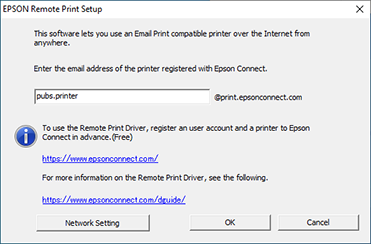
 |
Spustelėkite OK (Gerai).
|
 Pastaba:
Pastaba:|
jei buvo nustatytas prieigos raktas, rodomas prieigos rakto įvesties langas. Įveskite raktą, paskui spustelėkite OK (Gerai).
Jei nežinote prieigos rakto, susisiekite su spausdintuvo savininku.
|
„Remote Print Driver“ įdiegimas ir spausdintuvo registravimas - Mac OS X
 |
„Remote Print Driver“ atsisiųskite iš šio URL: https://support.epson.net/rpdriver/mac/
|
 |
Pasirinkite Applications Epson Software, tada dukart spustelėkite Epson Remote Print Utility.
|
 |
Įveskite spausdintuvo el. pašto adresą.
|
 Pastaba:
Pastaba:|
Jeigu norite užregistruoti dar vieną spausdintuvą, spustelėkite +, kad atvertumėte el. pašto įvedimo langą.
Spausdintuvo el. pašto adresą galite patikrinti taikydami vieną iš šių būdų.
Pažiūrėjus informaciniame lape, kuris spausdinamas baigus „Epson Connect“ sąranką.
Pažiūrėjus informavimo el. laiške, kuris siunčiamas baigus „Epson Connect“ sąranką.
Pažiūrėjus spausdintuvo tinklo būsenos suvestinėje.
Pažiūrėjus tinklo būseną spausdintuvo valdymo skydelyje.
Pažiūrėjus spausdintuvų sąraše, „Epson Connect“ naudotojo puslapyje.
Jei nesate spausdintuvo savininkas ir nežinote spausdintuvo el. pašto adreso, susisiekite su spausdintuvo savininku.
Jeigu yra nustatytas prieigos raktas, įveskite raktą.
Jei nežinote prieigos rakto, susisiekite su spausdintuvo savininku.
|
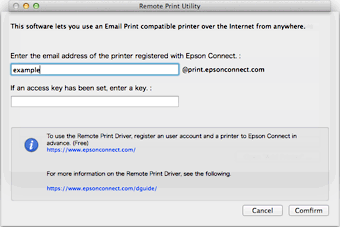
 |
Spustelėkite Confirm.
|
 |
Spustelėkite Open "Add Printer" ... ir pridėkite užregistruotą spausdintuvą.
|
 Pastaba.
Pastaba.|
Jei naudojate autentifikavimo tarpinio serverio aplinką, spausdinant gali būti rodomas šis ekranas.
Tokiu atveju įveskite kompiuterio prisijungimo slaptažodį ir spustelėkite Visada leisti arba Leisti.
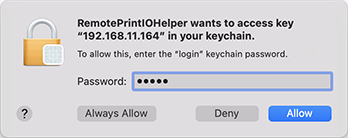 |
